Configuración de los parámetros de actualización de imagen del protocolo de configuración dinámica de host (DHCP) en un switch empresarial de Cisco
Objetivo
La función de actualización de imagen del protocolo de configuración dinámica de host (DHCP) de un switch se puede utilizar para configurar un servidor DHCP para descargar una nueva imagen y un nuevo archivo de configuración en uno o más switches de una red. La actualización simultánea de la imagen y la configuración para todos los switches de la red ayuda a garantizar que cada switch nuevo agregado a una red sea sincrónico con la red.
La actualización de imagen DHCP en su switch funciona de dos maneras: DHCP Auto Configuration y Image Auto Update. La configuración de estas funciones podría ser muy beneficiosa para administrar más de un switch o switches apilados en la red.
- DHCP Auto Configuration (Configuración automática de DHCP): Proceso por el cual el dispositivo de red recibe su archivo de configuración de un protocolo de copia segura (SCP) sobre un servidor Secure Shell (SSH) o protocolo de transferencia de archivos trivial (TFTP) identificado por el servidor DHCP cuando ha proporcionado o renovado la dirección IP en ese dispositivo. Esto funciona correctamente sólo cuando el servidor DHCP está configurado para asignar la dirección IP del host dinámicamente. De forma predeterminada, el switch se habilita como cliente DHCP cuando se habilita la función de configuración automática.
- Actualización automática de imagen DHCP: se utiliza con la configuración automática DHCP, lo que permite descargar una configuración y una nueva imagen a uno o más switches de la red. Si la actualización automática de imagen está activada, la imagen flash se descarga y actualiza. Si la nueva configuración se descarga en un switch que ya tiene una configuración, la configuración descargada se anexa al archivo de configuración almacenado en el switch.
En este artículo se proporcionan instrucciones sobre cómo configurar la actualización de la imagen DHCP en su switch Cisco Business de dos maneras: DHCP Auto Configuration y Image Auto Update.
Dispositivos aplicables | Versión de software
- CBS250 (Ficha técnica) | 3.0.0.69 (Descargar última)
- CBS350 (Ficha técnica) | 3.0.0.69 (Descargar última)
- CBS350-2X (Ficha técnica) | 3.0.0.69 (Descargar última)
- CBS350-4X (Ficha técnica) | 3.0.0.69 (Descargar última)
Configuración de la Actualización de la Imagen DHCP en un Switch
Importante: Antes de iniciar la configuración, se debe configurar un servidor DHCP activo en la red con las ubicaciones y los nombres del archivo de configuración y la imagen de firmware de los dispositivos. Los dispositivos de la red se configuran como clientes DHCP de forma predeterminada. Cuando el servidor DHCP asigna a los dispositivos sus direcciones IP, también reciben información sobre el archivo de configuración y la imagen del firmware.
Asegúrese de que su servidor TFTP o SCP esté configurado. Si el archivo de configuración y/o la imagen del firmware son diferentes de los que se utilizan actualmente en el dispositivo, el dispositivo se reinicia después de descargar el archivo y/o la imagen. Coloque un archivo de configuración en el directorio de trabajo. Este archivo se puede crear copiando un archivo de configuración de un dispositivo. Cuando se inicia el dispositivo, éste se convierte en el archivo de configuración en ejecución.
Configuración de los parámetros de configuración automática de DHCP
La configuración automática de DHCP descarga un archivo de configuración a uno o más switches de la red desde un servidor DHCP. El archivo de configuración descargado se convierte en la configuración en ejecución del switch. No sobrescribe la configuración de arranque guardada en la memoria flash hasta que recargue el switch.
Paso 1. Inicie sesión en la utilidad basada en web y luego elija Administration > File Management > DHCP Auto Configuration/Image Update.

Nota: Para las series Cisco Business 250 y 350, cambie al modo avanzado seleccionando Avanzado en la lista desplegable.
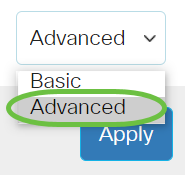
Paso 2. Asegúrese de que la casilla de verificación Auto Configuration Via DHCP Enable esté marcada.

Nota: La configuración automática mediante DHCP está activada de forma predeterminada.
Paso 3. Elija una opción del área Download Protocol . Los archivos de configuración y las imágenes de firmware se pueden descargar desde un servidor TFTP o SCP.

Las opciones disponibles son:
- Auto by File Extension (Automático por extensión de archivo): Si se elige esta opción, una extensión de archivo definida por el usuario indica que los archivos con la extensión específica se descargan mediante SCP sobre SSH, mientras que los archivos con otras extensiones se descargan mediante TFTP. Por ejemplo, si la extensión de archivo especificada es .xyz, todos los archivos con la extensión .xyz se descargan mediante SCP y los archivos con las otras extensiones se descargan mediante TFTP. La extensión predeterminada es .scp y esta opción se elige de forma predeterminada.
- Solamente TFTP - La descarga se realiza a través de TFTP independientemente de la extensión de archivo del nombre del archivo de configuración.
- Sólo SCP: la descarga se realiza a través de SCP (sobre SSH) independientemente de la extensión de archivo del nombre del archivo de configuración.
Nota: En este ejemplo, sólo se elige TFTP.
Configuración de la actualización automática de la imagen DHCP
La descarga automática de imágenes se realiza mediante un archivo de imagen indirecta. El archivo de imagen indirecta es un archivo de texto que contiene la ruta al archivo de imagen real (por ejemplo: Root\xx01-41022.ros) que se carga en un servidor TFTP o SCP. El dispositivo compara el nombre de archivo de la imagen Flash solicitada con la imagen almacenada en la memoria flash. Si los nombres de archivo son diferentes, entonces el dispositivo descargará la nueva imagen de un servidor TFTP o SCP, escribirá la imagen descargada en flash y luego recargará el dispositivo o la pila.
Importante: Asegúrese de que el servidor DHCP esté configurado con las siguientes opciones:
- DHCPv4 - Opción 125 (nombre de archivo indirecto)
- DHCPv6 - Opciones 60 (nombre del archivo de configuración más nombre de archivo de imagen indirecta, separado por una coma)
Paso 4. Asegúrese de que la casilla de verificación Image Auto Update via DHCP Enable esté marcada.
Nota: Esta función está activada de forma predeterminada.

Paso 5. Elija una opción del área Download Protocol .

Las opciones disponibles son:
- Auto by File Extension (Automático por extensión de archivo): Si se elige esta opción, una extensión de archivo definida por el usuario indica que los archivos con la extensión específica se descargan mediante SCP sobre SSH, mientras que los archivos con otras extensiones se descargan mediante TFTP. Por ejemplo, si la extensión de archivo especificada es .xyz, todos los archivos con la extensión .xyz se descargan mediante SCP y los archivos con las otras extensiones se descargan mediante TFTP. La extensión predeterminada es .scp.
- Solamente TFTP - La descarga se realiza a través de TFTP, independientemente de la extensión de archivo del nombre del archivo de configuración.
- Sólo SCP: la descarga se realiza a través de SCP (sobre SSH), independientemente de la extensión de archivo del nombre del archivo de configuración.
Nota: En este ejemplo, sólo se elige TFTP.
Configuración de los parámetros SSH para SCP
SCP se basa en SSH. La función de autenticación del servidor SSH remoto está desactivada de forma predeterminada y el switch acepta cualquier servidor SSH remoto. Puede habilitar la autenticación de servidor SSH remoto para que sólo se puedan utilizar los servidores encontrados en la lista de servidores de confianza.
Nota: La configuración de SSH Settings for SCP sólo es aplicable si los protocolos de descarga elegidos en los pasos 3 y 5 involucran a SCP. Si se elige Sólo TFTP, continúe con el Paso 8.
Paso 6. (Opcional) En el área SSH Settings For SCP de la página DHCP Auto Configuration/Image Update, haga clic en Disabled para habilitar y configurar la función Remote SSH Server Authentication del switch.
Nota: Para aprender a configurar esta función, haga clic aquí para obtener instrucciones.
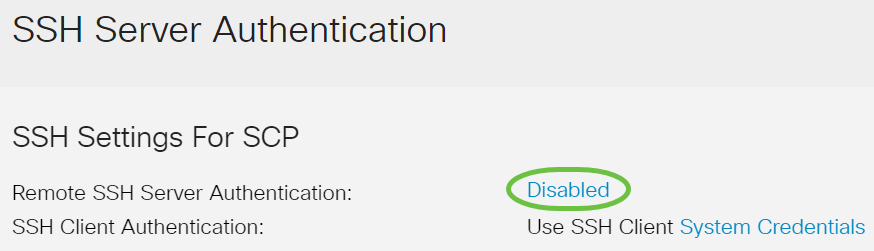
Paso 7. (Opcional) Haga clic en Credenciales del sistema para configurar la función SSH Client Authentication del switch.
Nota: Para aprender a configurar esta función, haga clic aquí para obtener instrucciones.
Configuración de los parámetros del servidor de copia de seguridad
Paso 8. En el área Backup Server Definition , elija si especificar el servidor TFTP por dirección IP o nombre de dominio.
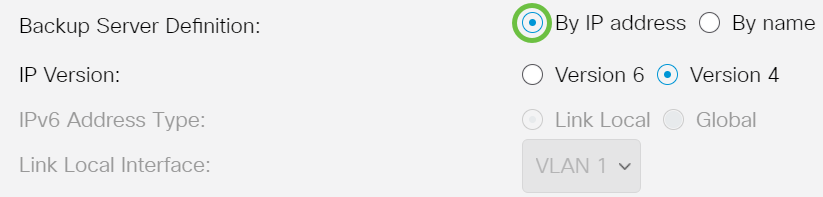
Las opciones son:
- Por dirección IP: el servidor de respaldo se identifica por su dirección IP.
- Por nombre: el servidor de copia de seguridad se identifica por el nombre.
Nota: En este ejemplo, se elige By IP address (Por dirección IP). Si se elige Por nombre, vaya directamente al Paso 12.
Paso 9. (Opcional) Si el servidor TFTP se identifica por dirección IP, elija una versión IP.
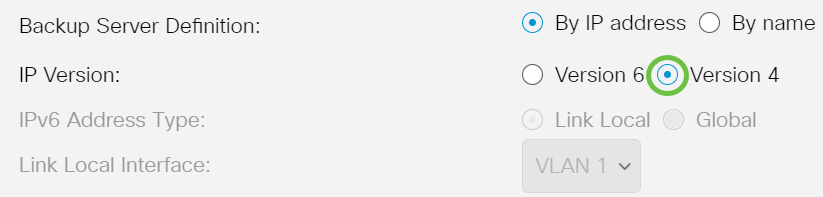
Las opciones son:
- Versión 6: el tipo de dirección IPv6.
- Versión 4: el tipo de dirección IPv4.
Nota: En este ejemplo, se elige IPv4. Si se elige esta versión, vaya directamente al Paso 12.
Paso 10. (Opcional) Si se elige el tipo de dirección IPv6, haga clic en el tipo de dirección IPv6 deseado.

- Link Local (Enlace local): La dirección IPv6 identifica de forma única los hosts en un único enlace de red. Una dirección local de link tiene un prefijo FE80, no es enrutable y se puede utilizar para la comunicación solamente en la red local. Solo se admite una dirección local de link. Si existe una dirección local de link en la interfaz, esta entrada reemplaza la dirección en la configuración.
- Global: La dirección IPv6 es una unidifusión global visible y accesible desde otras redes.
Nota: Si se elige Global, vaya directamente al Paso 12.
Paso 11. (Opcional) Si se elige Link Local IPv6 Address Type (Tipo de dirección IPv6 local de enlace), elija la interfaz local de enlace de la lista desplegable Link Local Interface (Interfaz local de enlace).
Paso 12. Ingrese la dirección IP o el nombre de dominio del servidor de respaldo en el campo Backup Server IP Address/Name . Si no se especifica ningún nombre de archivo de configuración en el mensaje DHCP, el switch descargará el archivo de configuración de respaldo del servidor de respaldo.

Nota: En este ejemplo, la IP del servidor utilizada es 192.168.1.3 que es una dirección IPv4. Si selecciona la versión 6 en el paso 9, introduzca la dirección IPv6 en su lugar.
Paso 13. En el campo Backup Configuration File Name, ingrese la ruta de acceso completa del archivo y el nombre del archivo de configuración en el servidor de respaldo que se utilizará si no se especifica ningún nombre de archivo de configuración en el mensaje DHCP.
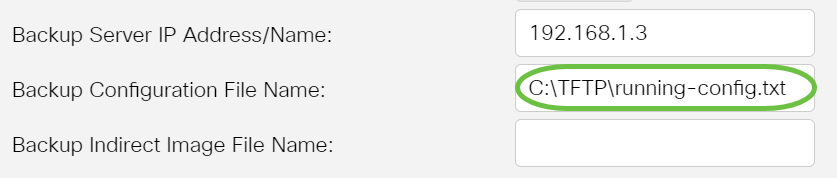
Nota: En este ejemplo, el nombre del archivo de configuración utilizado es running-config.txt, que se encuentra en C:\TFTP folder of the TFTP server.
Paso 14. Ingrese el nombre del archivo de imagen indirecta que se utilizará en el campo Backup Indirect Image File Name . Este es un archivo que contiene la ruta de acceso a la imagen. Un ejemplo del nombre de un archivo de imagen indirecta es: indirectamente-cisco.scp. Este archivo contiene la ruta de acceso y el nombre de la imagen de firmware.
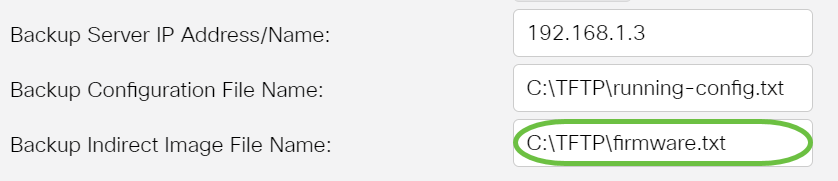
Nota: En este ejemplo, el nombre de archivo de imagen indirecta utilizado es firmware.txt, que se encuentra en C:\TFTP folder of the TFTP server.
- Last Auto Configuration / Image Server IP Address (Última configuración automática / Dirección IP del servidor de imágenes): Muestra la dirección IP o el nombre de dominio del servidor que está utilizando actualmente.
- Last Auto Configuration File Name (Nombre del archivo de configuración automática): Muestra el nombre del archivo de configuración ubicado en el servidor que está utilizando actualmente.
Paso 15. Haga clic en Aplicar para guardar los cambios en el archivo de configuración en ejecución.

Paso 16. (Opcional) Haga clic en el botón Guardar de la parte superior de la página para guardar los cambios en el archivo de configuración de inicio.

Ahora debería haber configurado los parámetros de actualización de la imagen DHCP en su switch Cisco Business a través de DHCP Auto Configuration y Image Auto Update.
¿Desea obtener más artículos sobre su switch CBS250 o CBS350? Consulte cualquiera de los enlaces siguientes para obtener más información.
Historial de revisiones
| Revisión | Fecha de publicación | Comentarios |
|---|---|---|
1.0 |
06-Jan-2021 |
Versión inicial |
Contacte a Cisco
- Abrir un caso de soporte

- (Requiere un Cisco Service Contract)
 Comentarios
Comentarios